Instrukcje sterujące w VBA pozwalają na podejmowanie decyzji na podstawie warunków i danych. Dzięki nim można dynamicznie kontrolować przepływ programu, co umożliwia elastyczność w tworzeniu automatyzacji. W tym blogu zostaną omówione dwa główne typy instrukcji sterujących: IF (wraz z jej wariantami) oraz Select Case, które umożliwiają sprawne zarządzanie różnorodnymi warunkami w kodzie.
Instrukcja IF w VBA przypomina funkcję JEŻELI w Excelu, gdzie na podstawie spełnienia określonego warunku można zwrócić różne wyniki. Z kolei Select Case jest odpowiednikiem funkcji PRZEŁĄCZ, która pozwala w prosty i czytelny sposób obsługiwać wiele możliwych wartości dla jednej zmiennej. Dzięki tym konstrukcjom w VBA można zbudować logikę działania programów w sposób czytelny i wydajny.
Instrukcja IF umożliwia wykonanie bloku kodu, jeśli spełniony jest określony warunek. Instrukcja IF w poniższej formie umożliwia wykonanie bloku kodu tylko wtedy, gdy określony warunek jest spełniony, czyli przyjmuje wartość Prawda. Jest to najprostszy wariant tej konstrukcji, który nie wymaga określenia żadnych działań dla przypadku, gdy warunek nie zostanie spełniony. Taki sposób użycia sprawdza się, gdy interesuje nas jedynie reakcja na sytuacje, w których warunek jest prawdziwy, a pozostałe przypadki mogą być pomijane.
If warunek Then ' Kod wykonywany, gdy warunek jest prawdziwy. Nie ma części „if_false”End If
Przykład:
If Range("A5").Value > 10 Then MsgBox "Wartość w A5 jest większa niż 10"End If
Jeśli wyrażenie logiczne podane jako warunek zwróci wartość True (Prawda), kod w bloku Then zostanie wykonany. Jeśli warunek nie zostanie spełniony (wartość False, czyli Fałsz), kod w bloku Then jest pomijany i program przechodzi do kolejnej instrukcji.
Instrukcja IF w VBA może być zapisana w formie jednolinijkowej, co pozwala na wykonanie prostego działania w przypadku, gdy warunek jest spełniony, bez konieczności użycia bloku End If. Jest to przydatny sposób zapisu, gdy warunek oraz operacja są proste i zajmują tylko jedną linię kodu.
If warunek Then instrukcja
Przykład:
If Range("A5").Value > 10 Then MsgBox "Wartość w A5 jest większa niż 10"
Powyższe dwa warianty instrukcji IF nie pozwalają na określenie alternatywnego bloku kodu, który ma być wykonany, gdy warunek nie jest spełniony. Jeśli konieczne jest obsłużenie takiej sytuacji, należy użyć bardziej rozbudowanego wariantu, np. IF…ELSE.
Dodanie bloku ELSE w instrukcji IF umożliwia wykonanie alternatywnego kodu w przypadku, gdy warunek nie zostanie spełniony. Dzięki temu program może reagować na oba możliwe wyniki oceny warunku: Prawda (True) lub Fałsz (False). Blok ELSE jest przydatny w sytuacjach, gdy dla każdego możliwego wyniku konieczne jest wykonanie różnych operacji.
If warunek Then ' Kod wykonywany, gdy warunek jest spełnionyElse ' Kod wykonywany, gdy warunek jest niespełnionyEnd If
Przykład:
W tym przykładzie sprawdzamy, czy wartość w komórce A5 jest większa niż 10. W zależności od wyniku warunku wyświetlany jest odpowiedni komunikat.
If Range("A5").Value > 10 Then MsgBox "Wartość w A5 jest większa niż 10"Else MsgBox "Wartość w A5 jest mniejsza lub równa 10"End If
Instrukcja ELSEIF w VBA umożliwia sprawdzenie dodatkowych warunków, co pozwala na bardziej rozbudowaną logikę decyzji. Jest to rozszerzenie podstawowej instrukcji IF…ELSE, dzięki któremu można obsłużyć wiele przypadków w jednym bloku kodu. Każdy warunek w ELSEIF jest sprawdzany tylko wtedy, gdy wcześniejsze warunki nie zostały spełnione. Dzięki temu kod staje się bardziej czytelny i zorganizowany w sytuacjach, gdy wymagane jest uwzględnienie kilku różnych scenariuszy.
Warto pamiętać, że ELSEIF działa sekwencyjnie – warunki są sprawdzane po kolei, aż do momentu znalezienia tego, który jest prawdziwy. Jeśli żaden z warunków IF ani ELSEIF nie zostanie spełniony, wykonywany jest blok ELSE (jeśli istnieje). Ta struktura jest szczególnie przydatna, gdy w zależności od danych program ma reagować na różne przedziały wartości lub różne sytuacje.
Przykładem zastosowania ELSEIF może być analiza wartości w komórce i przypisanie jej do jednego z kilku przedziałów. Dzięki tej instrukcji można uniknąć tworzenia wielu oddzielnych instrukcji IF, co zwiększa czytelność kodu i ułatwia jego utrzymanie.
If warunek1 Then ' Kod wykonywany, gdy warunek1 jest spełnionyElseIf warunek2 Then ' Kod wykonywany, gdy warunek2 jest spełnionyElse ' Kod wykonywany, gdy żaden z warunków nie jest spełnionyEnd If
Przykład:
If Range("A5").Value > 10 Then MsgBox "Wartość w A5 jest większa niż 10"ElseIf Range("A5").Value = 10 Then MsgBox "Wartość w A5 wynosi dokładnie 10"Else MsgBox "Wartość w A5 jest mniejsza niż 10"End If
Funkcja IIf w VBA działa podobnie do instrukcji IF, ale umożliwia zapisanie całego warunku w jednej linii kodu. Jest to uproszczona forma instrukcji warunkowej, często używana tam, gdzie konieczne jest szybkie zwrócenie wyniku w zależności od spełnienia określonego warunku.
wynik = IIf(warunek, wartośćGdyPrawda, wartośćGdyFałsz)
Przykład:
Sub FunkcjaIIF()wynik = IIf(Range("A5").Value > 10, "Większe niż 10", "Mniejsze lub równe 10")MsgBox wynikEnd Sub
Funkcja IIf zawsze ocenia oba wyrażenia – zarówno dla przypadku prawdziwego, jak i fałszywego – niezależnie od tego, który z nich zostanie ostatecznie zwrócony. Jest to kluczowa różnica w porównaniu do klasycznej instrukcji IF, gdzie blok kodu po Else nie jest oceniany, jeśli warunek jest prawdziwy. Może to prowadzić do błędów, np. gdy jedno z wyrażeń odnosi się do nieistniejącego zakresu.
Funkcja IIf to przydatne narzędzie w VBA, które upraszcza warunkowe przypisywanie wartości lub wykonywanie prostych decyzji. Chociaż nie zastępuje w pełni klasycznej instrukcji IF…Else, jest idealnym rozwiązaniem w sytuacjach wymagających prostych i szybkich decyzji w jednej linii kodu.
Instrukcja Select Case w VBA pozwala na sprawdzenie wielu warunków w sposób przejrzysty i zorganizowany. Jest to alternatywa dla zagnieżdżonych instrukcji IF…ELSEIF, która oferuje większą czytelność, szczególnie w przypadku obsługi wielu możliwych wartości jednej zmiennej. Konstrukcja ta umożliwia podjęcie różnych działań w zależności od wartości konkretnej zmiennej lub wyrażenia.
Pod względem logiki działania, Select Case jest podobna do funkcji PRZEŁĄCZ w Excelu, o czym była mowa już we wprowadzeniu, która pozwala przypisać różne wyniki w zależności od wartości argumentu. W porównaniu do IF…ELSEIF, instrukcja ta jest bardziej przejrzysta i łatwiejsza do utrzymania, szczególnie gdy liczba możliwych przypadków jest duża.
Select Case zmienna Case wartość1 ' Kod wykonywany, gdy zmienna = wartość1 Case wartość2 ' Kod wykonywany, gdy zmienna = wartość2 Case Else ' Kod wykonywany, gdy zmienna nie pasuje do żadnej wartościEnd Select
Przykład:
Instrukcja Select Case w poniższym przykładzie sprawdza wartość w komórce A5 i na tej podstawie wykonuje jeden z trzech bloków kodu, gdy Case jest taki sam jak w A5. Jest to czytelny sposób na obsługę kilku możliwych scenariuszy bez konieczności używania zagnieżdżonych instrukcji IF…ELSEIF. Blok Case Else pełni rolę zabezpieczenia, obsługując wszystkie sytuacje, które nie pasują do wcześniej zdefiniowanych przypadków.
Select Case Range("A5").Value
Case 10 MsgBox "Wartość w komórce A5 wynosi 10" Case 25 MsgBox " Wartość w komórce A5 wynosi 25" Case Else MsgBox "Inna wartość"End Select
Można sprawdzić wiele wartości w jednym wierszu po przecinkach.
Case wartość1, wartość2, wartość3
Taki zapis działa podobnie jak funkcja LUB, ponieważ sprawdza, czy zmienna odpowiada którejkolwiek z wymienionych wartości. Jeśli wartość zmiennej pasuje do którejkolwiek z wartości w tej liście, kod w bloku Case zostanie wykonany.
Przykład:
Select Case Range("A5").Value Case 1, 3, 5 MsgBox "Jeden, trzy lub pięć" Case 2, 4, 6 MsgBox "Dwa, cztery lub sześć" Case Else MsgBox "Inna wartość"End Select
Instrukcja Case Is pozwala na użycie operatorów porównania (np. <, >, =). Więcej operatorach (również porównania) w VBA znajdziesz tutaj.
Case Is operator wartość
Przykład:
Select Case Range("A5").Value Case Is < 10 MsgBox "Mniejsze niż 10" Case Is = 10 MsgBox "Równe 10" Case Is > 10 MsgBox "Większe niż 10"End Select
W przeciwieństwie do poprzedniego przykładu 1,2,3 w instrukcji Select Case nie można używać Case Is po przecinkach w jednym bloku Case. Konstrukcja Case Is służy do stosowania pojedynczego warunku porównawczego, takiego jak <, >, = i może być używana tylko samodzielnie w danym bloku Case.
Jak obejść ten problem pokazany jest poniżej w kolejnym przykładzie.
Jak sprawdzić przedział wartości za pomocą Select Case?
W poniższym przykładzie instrukcja Select Case analizuje wartość znajdującą się w komórce A5 i sprawdza czy mieści się w jednym z dwóch przedziałów: od 1 do 10 lub od 11 do 20. Jeśli wartość w A5 pasuje do pierwszego przedziału (1 To 10), wyświetlany jest komunikat: „Od 1 do 10”. W przypadku drugiego przedziału (11 To 20) pojawia się komunikat: „Od 11 do 20”.
Jeśli wartość w A5 nie mieści się w żadnym z tych przedziałów, wykonywany jest blok Case Else, który wyświetla komunikat: „Poza zakresem”.
Select Case Range("A5").Value Case 1 To 10 MsgBox "Od 1 do 10" Case 11 To 20 MsgBox "Od 11 do 20" Case Else MsgBox "Poza zakresem"End Select
Poniżej jest przykład instrukcji Select Case, który wykorzystuje wszystkie metody opisane wcześniej.
Select Case Range("A5").Value ' Użycie Case Is z operatorem porównania Case Is < 5 MsgBox "Mniejsze niż 5" ' Użycie zakresu wartości Case 5 To 10 MsgBox "Między 5 a 10" ' Użycie wielu wartości w jednym Case Case 11, 13, 15 MsgBox "Liczba to 11, 13 lub 15" ' Użycie Case Is z kolejnym operatorem Case Is >= 20 MsgBox "Większe lub równe 20" ' Blok obsługi wartości poza wszystkimi warunkami Case Else MsgBox "Inna wartość"End Select
Wyjaśnienie działania:
Instrukcje sterujące w VBA, takie jak IF i Select Case, odgrywają kluczową rolę w dynamicznym zarządzaniu przepływem kodu w zależności od spełnienia określonych warunków. Instrukcja IF jest najbardziej uniwersalnym narzędziem, które pozwala elastycznie definiować warunki logiczne, zarówno proste, jak i bardziej złożone. Dzięki niej możliwe jest reagowanie na różne sytuacje w kodzie, a poprzez konstrukcje takie jak Else i ElseIf, można precyzyjnie sterować działaniem programu w wielu scenariuszach. Warianty jednolinijkowe oraz funkcja IIf dodatkowo upraszczają składnię tam, gdzie wymagana jest szybka ocena pojedynczego warunku i przypisanie wyniku.
Z kolei Select Case wyróżnia się przejrzystą strukturą, która szczególnie sprawdza się w sytuacjach, gdy należy obsłużyć wiele możliwych wartości lub przedziałów. Możliwość użycia operatorów porównania w Case Is, definiowania zakresów wartości czy podawania wielu wartości w jednym bloku sprawia, że Select Case jest bardziej czytelny i łatwiejszy w utrzymaniu niż rozbudowane zagnieżdżone IF…ElseIf. W połączeniu z blokiem Case Else, który zapewnia obsługę sytuacji nieprzewidzianych w pozostałych przypadkach, daje to pełną kontrolę nad logiką programu.
Wybór między IF a Select Case powinien być uzależniony od specyfiki problemu. IF jest bardziej uniwersalny i pozwala na warunki o dowolnej złożoności, podczas gdy Select Case oferuje prostszą i bardziej zwięzłą formę, gdy pracujemy z jedną zmienną i wieloma możliwymi wartościami. Warto również pamiętać, że odpowiednie stosowanie obu konstrukcji pozwala tworzyć kod nie tylko funkcjonalny, ale również czytelny i wydajny. Ich właściwe użycie znacząco ułatwia debugowanie oraz przyszłą rozbudowę projektów w VBA.
Chcesz opanować VBA i tworzyć efektywne, zautomatyzowane rozwiązania w Excelu? Zapraszamy na nasze szkolenia z VBA stacjonarnie luz zdalnie na żywo, podczas których w praktyczny sposób nauczysz się programowania w Visual Basic for Applications. Preferujesz naukę w swoim tempie? Skorzystaj z naszego kursu Excel VBA online, dostępnego na naszej platformie, który pozwoli Ci zdobywać umiejętności wtedy, gdy najbardziej Ci to odpowiada. Zainwestuj w swoją wiedzę i rozwijaj swoje kompetencje już dziś!
